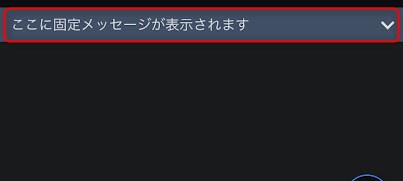今回はツイキャスの配信でメッセージを固定する方法について解説します!
fa-arrow-circle-right ツイキャス公式解説ページはこちら
固定コメントを使うことで、後から来た視聴者にも配信の内容をわかりやすく伝えることができます。
ツイキャスのメッセージ固定機能とは?
そもそもツイキャスのメッセージ固定機能とはどのようなものなのでしょうか。
ツイキャスの固定メッセージ機能を使うと、配信者が固定したいメッセージを常にコメント欄の上部に固定することができます。
途中から配信を見に来た人に配信の内容を伝えたり、お知らせを表示することができます。
固定できるメッセージは配信者が入力した文字のみ固定できるようです。
そのため、視聴者のコメントを固定するようなことはできません。
なお、公式サイトによるとアプリ(ツイキャス・ビュワー)の場合は下記のバージョンより固定メッセージが見れるようになるとのことです。
対応バージョン
iOS Viewer v5.404以上(iOS13以上)
Android v5.411以上(Android8.0.0以上)
固定メッセージが表示されない場合はアプリが上記のバージョンのようになっているかを確認してみましょう。
ちなみにパソコンの場合はアップデート等は不要です。
【配信者向け】ツイキャスの固定メッセージ機能の設定方法
では次に固定メッセージを設定する方法について解説します。
こちらは主に配信者向けの解説になります。
記事作成時点では公式サイトではPCでしか設定できないとのことですが、確認してみたところスマホのブラウザからでも設定できました。
ただし、公式でアナウンスされていないため、パソコンがある場合はパソコンから設定したほうが良いかと思います。
ちなみにスマホの場合は以下の方法でできます。
ブラウザ(Safari等)からツイキャス公式サイトを開き、右上の「ログイン」から任意の方法でログイン
→トップページ左上の三本線をタップ
→左上の自分のアイコンをタップ
→下記「ステップ2 コメント欄上のボタンから設定する」へ進む
設定はこの2ステップでできます。
- ブラウザで自分の配信ページを開く
- コメント欄上のボタンから設定する
では設定してみましょう!
1.ブラウザで自分の配信ページを開く
まずはブラウザで自分の配信ページを開きます。
下記の手順で開くことができます。
2.コメント欄上のボタンから設定する
次に固定メッセージを設定します。
画面左側のメッセージ欄上部に「固定メッセージを編集」という青いゾーンがあります。
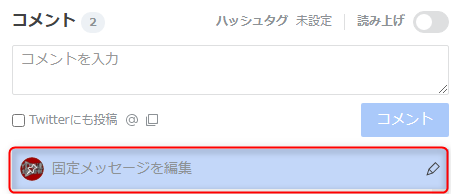
(画像の一部を加工しています。)
こちらの一番右にある鉛筆マークをクリックします。
その場合は配信を始めるとコメントとともに「固定メッセージを編集」が表示されることがあるので、試してみてください!
次にこのような画面が表示されます。
(出典:ツイキャス)
ここに固定したいメッセージを記入します。
入力できたら右下の「設定する」をクリックします。
固定メッセージを登録する前の青いゾーンの部分に入力した文字が表示されていれば設定が完了しています。
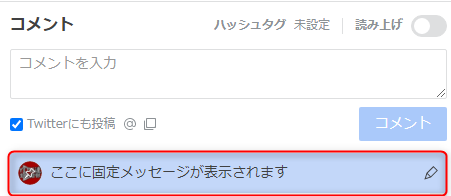
(画像の一部を加工しています。)
ツイキャスの固定メッセージの見方
次にツイキャスでメッセージが固定されるとどのように見えるのかを解説します。
パソコン、スマホ(アプリ)ともにメッセージ欄の上部に固定されたメッセージが表示されるようになっています。
以下がパソコン、スマホ(アプリ)別の表示のされ方です。
「ここに固定メッセージが表示されます」と書かれている青い部分に配信者が設定したメッセージが表示されます。
その場合は右の「▽」のような部分をタップすることで全体を見ることができます。
まとめ
今回はツイキャスの固定メッセージ機能について解説しました。
固定メッセージを使うことで途中から配信を見に来た人でも状況がわかるようにできるため、ぜひ使ってみてください!